Saņemiet atgādinājumu, lai palielinātu savu produktivitāti
- Atgādinājuma funkcija ir viens no visnoderīgākajiem Outlook produktivitātes rīkiem, un tās veiksmīga izmantošana nozīmē, ka lietas tiek paveiktas īsā laikā.
- Daži lietotāji ziņoja, ka Outlook atgādinājumi netiek parādīti, kā vajadzētu, tāpēc mēs veicām izmeklēšanu un sniedzām dažus risinājumus tālāk.
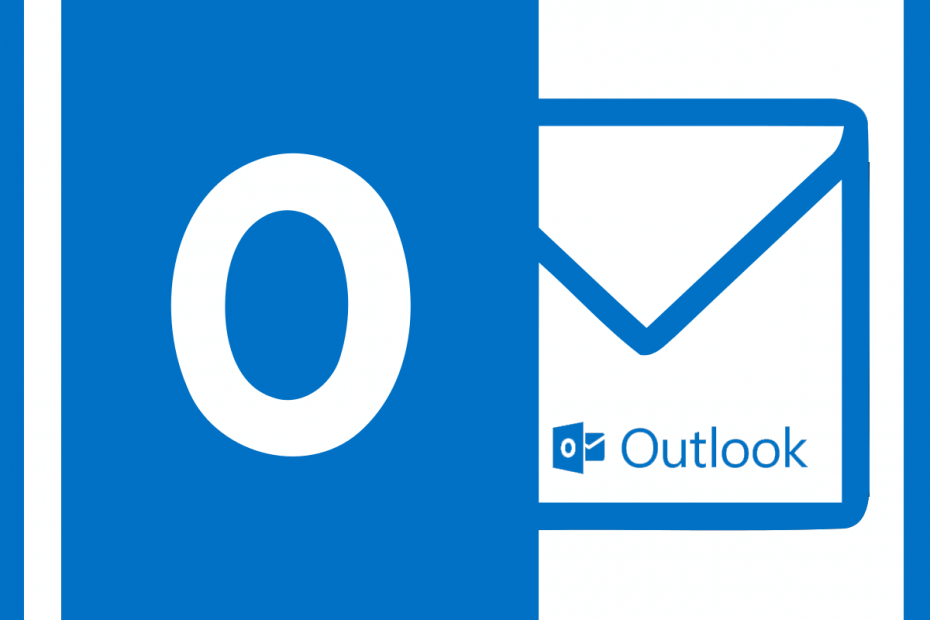
Atgādinājumu līdzeklis programmā Outlook ir ērts līdzeklis un ļauj lietotājiem to darīt nosakiet tikšanās un attiecīgi plānojiet sanāksmes. Tomēr dažkārt atgādinājuma funkcija var nedarboties pareizi. Par to ziņoja vairāki lietotāji perspektīvas atgādinājumi netiek parādīti kļūda.
Izpildiet šajā rakstā norādītos problēmu novēršanas padomus, lai labotu Outlook atgādinājuma kļūdu operētājsistēmā Windows 10.
Kāpēc neparādās perspektīvas atgādinājumi?
- Lai atrisinātu problēmu, mēģiniet palaist Outlook Clean Reminder rīku.
- Aizveriet Outlook klientu, ja tas darbojas.
- Nospiediet Windows taustiņš + R lai atvērtu Palaist.
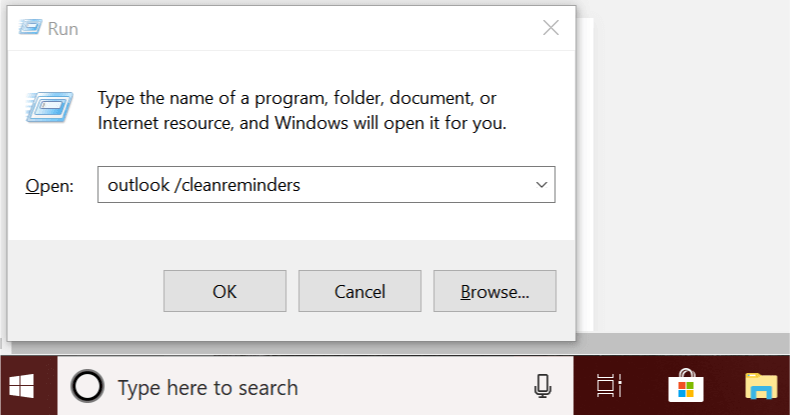
- Tips Outlook / tīri atgādinājumi un nospiediet labi lai palaistu rīku.
- Klikšķis labi lai palaistu rīku.
- Tas atvērs Outlook klientu. Mēģiniet veikt darbību, kas izraisīja kļūdu, un pārbaudiet, vai nav uzlabojumu.
Atiestatīt Outlook datu mapes
- Ja problēma joprojām pastāv, mēģiniet atiestatīt Outlook datu mapes.
- Izejiet no Outlook, ja tā darbojas.
- Nospiediet Windows taustiņš + R uz atklāto skrējienu.
- Tips Outlook / resetfolders.
- Klikšķis labi lai atiestatītu mapes.
- Restartējiet programmu Outlook, ja tā netiek automātiski atvērta, un pārbaudiet, vai kļūda ir novērsta.
2. Saglabājiet vienumus noklusējuma mapē
- Palaist Outlook.
- Klikšķiniet uz Fails un atlasiet Informācija cilne.
- Izvēlieties Konta iestatījumi un atlasiet Konta iestatījumi.
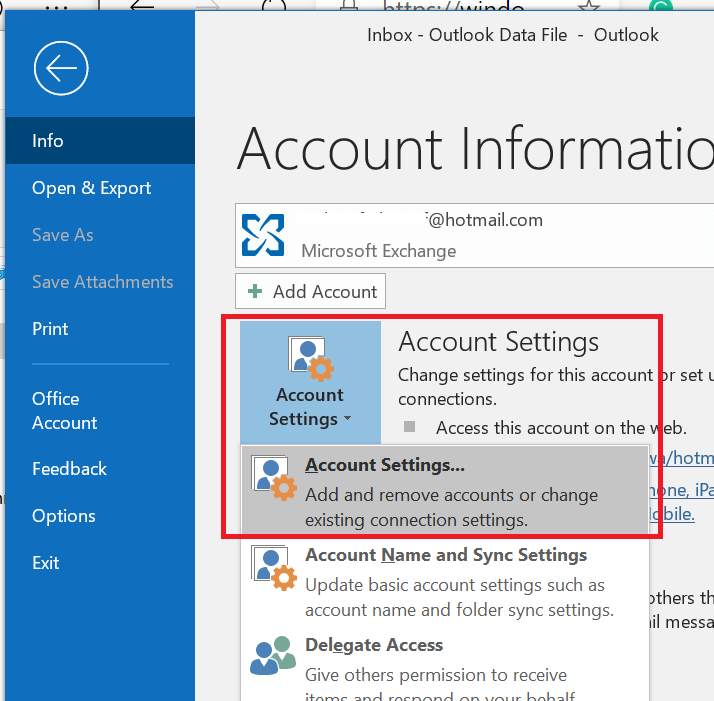
- Klikšķiniet uz Dati Faili.
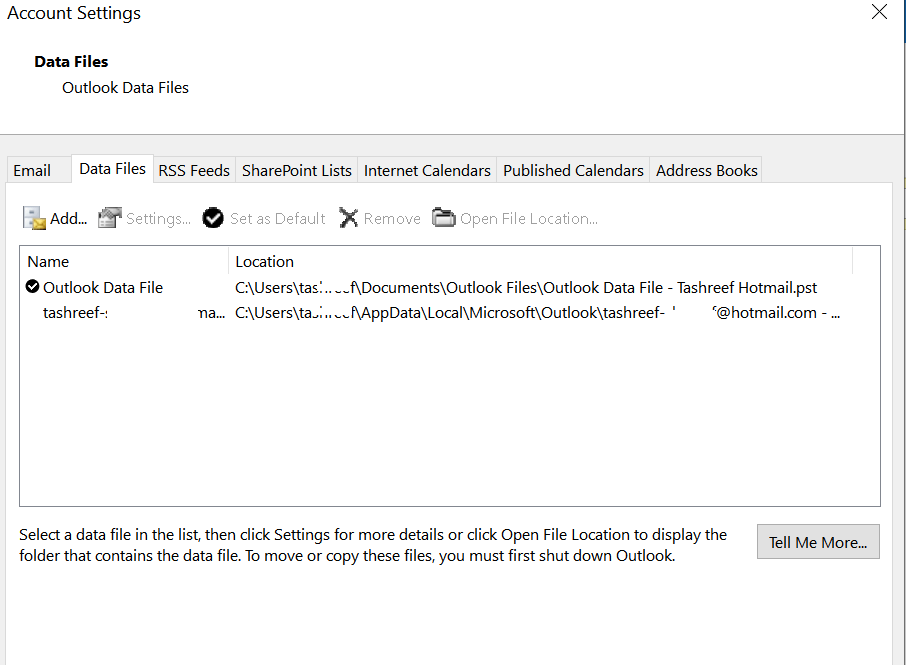
- Tagad pārliecinieties, vai noklusējuma atrašanās vieta norāda uz šādu ceļu:
C:\Users\%lietotājvārds%\AppData\Local\Microsoft\Outlook\
C:\Lietotāji\%lietotājvārds%\Documents\Outlook faili\ - Ja noklusējuma ceļš nav iestatīts, noklikšķiniet uz Pievienot un atrodiet iepriekš minēto atrašanās vietu.
- Pēc atrašanās vietas pievienošanas atlasiet jauno ceļu un noklikšķiniet uz Iestatīta pēc noklusējuma.
- Saglabājiet izmaiņas un atkārtoti palaidiet Outlook klientu un pārbaudiet, vai kļūda ir novērsta.
16:33Ja jums rodas jautājums, kā jūs varat atgūt Outlook noraidīto atgādinājumu, izlasiet šo rakstu, lai uzzinātu darbības.
3. Iespējot atgādinājumus datu failam
- Palaidiet Outlook klientu.
- Noklikšķiniet uz mazā labās bultiņas ikona virs Iesūtne opciju.
- Ar peles labo pogu noklikšķiniet uz Outlook datu fails un izvēlieties "Datu faila rekvizīti“.
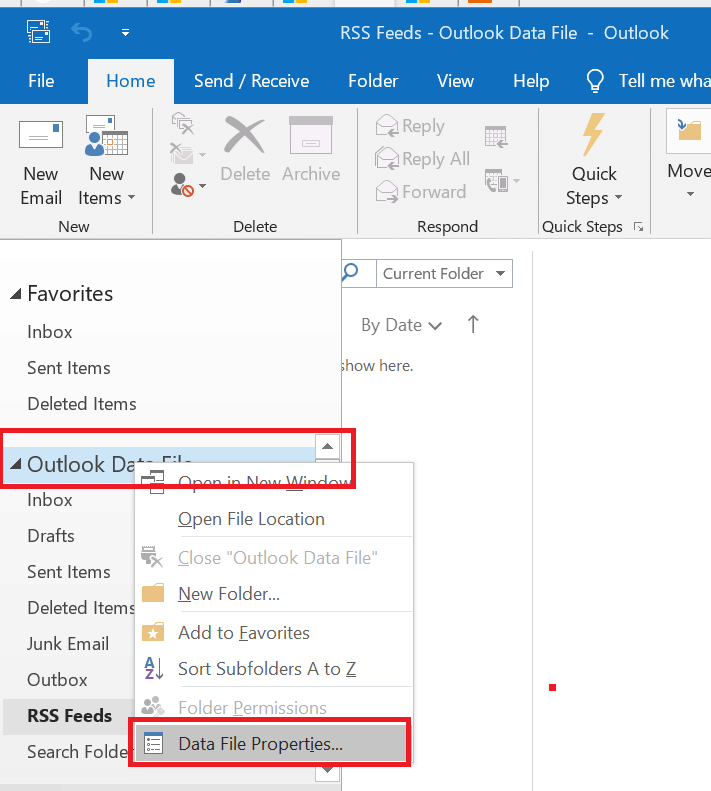
- Rekvizītu logā pārbaudiet “Parādiet atgādinājumu un uzdevumus no šīs mapes uzdevumu joslā” opciju.
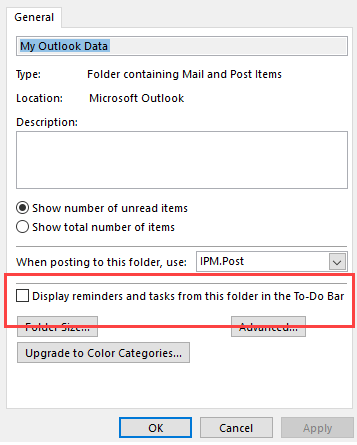
- Klikšķis Pieteikties un noklikšķiniet labi lai saglabātu izmaiņas.
- Aizveriet un atkārtoti palaidiet Outlook klientu un pārbaudiet, vai kļūda ir novērsta.
SAISTĪTI STĀSTI, JUMS VAR PATĪK:
- Windows 10 kalendārs netiek sinhronizēts ar pakalpojumu Gmail/Outlook [LABOTS]
- Jums nav atļaujas izveidot ierakstu šajā mapē programmā Outlook [FIX]
- Programma Outlook nedrukā krāsu [PERMANENT SOLUTION]


